概要:原图最终效果图经典哦1、调整图片的影调——选择——图像——调整——色阶,设置见图。2、为了体现黄昏那种较暗的影调,再将中间灰滑标向右侧移动,整个片子的影调正常了,看图。3、渲染片子的色调,选择图像——调整——色相饱和度。经典哦4、再次打开编辑下拉框,选择黄色选项,看图:5、为了强调片子的冷暖对比,还需要加强冷颜色的饱和度,再次打开编辑下拉框,选择青色选项,看图:6、选择图像——调整——曲线,适当调整片子影调,直到满意,看图:7、最终结果——感到暗了的话,就增加亮度/对比度:
PS调整洪水冲刷过后的意境照片,标签:ps教程,photoshop入门教程,http://www.85jc.com 
最终效果图

经典哦
1、调整图片的影调——选择——图像——调整——色阶,设置见图。
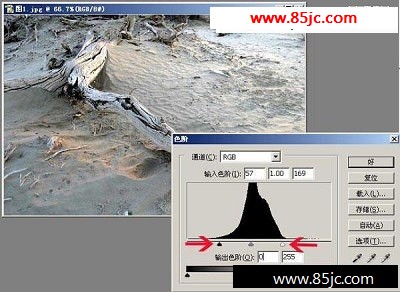
2、为了体现黄昏那种较暗的影调,再将中间灰滑标向右侧移动,整个片子的影调正常了,看图。

3、渲染片子的色调,选择图像——调整——色相饱和度。
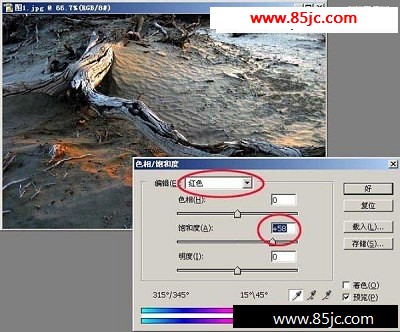
经典哦
4、再次打开编辑下拉框,选择黄色选项,看图:

5、为了强调片子的冷暖对比,还需要加强冷颜色的饱和度,再次打开编辑下拉框,选择青色选项,看图:
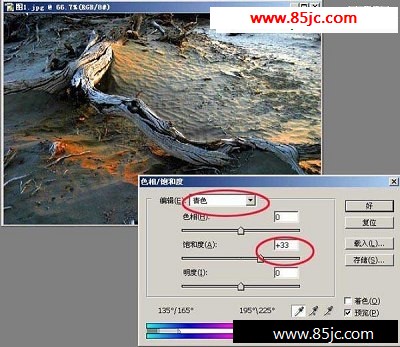
6、选择图像——调整——曲线,适当调整片子影调,直到满意,看图:

7、最终结果——感到暗了的话,就增加亮度/对比度:

最新更新